7 sätt att lösa Apple CarPlay som inte fungerar
Har det visat sig svårt att ansluta din iPhone till CarPlay? Efter en iOS-uppdatering kan CarPlay sluta fungera eller kontinuerligt koppla från efter att ha anslutits, och du kan börja få iPhone-problem med CarPlay. Din iPhone kanske inte identifieras av CarPlay ibland. CarPlay kan ibland frysa och visa en mörk skärm. Slutligen kan du ha ett ljudproblem med CarPlay. Den är enkel att använda. Dina iOS-applikationer kommer att visas på din fordonsskärm när du har anslutit. Du kan sedan till exempel skicka och ta emot meddelanden, strömma musik till din bilradio i realtid, få vägbeskrivningar och ringa och ta emot telefonsamtal samtidigt som du är handsfree, vilket gör att du kan fokusera mer på vägen.
- Varför kopplas min Apple CarPlay från hela tiden?
- Lösning 1: Se till att CarPlay är aktiverat
- Lösning 2: Kontrollera att Siri är aktiverat
- Lösning 3: Starta om din iPhone
- Lösning 4: Starta om Bluetooth-anslutningen
- Lösning 5: Slå på och av Siri
- Lösning 6: På din telefon, titta igenom listan över CarPlay-fordon.
- Lösning 7: Kontrollera ditt iOS-systemproblem
Varför kopplas min Apple CarPlay från hela tiden?
Att plötsligt koppla bort Apple CarPlay är något som alla har upplevt någon gång, men vissa användare rapporterar att det inträffar ofta, till den grad att det blir riktigt försvårande. Några av anledningarna kan vara; kabeln som du använder för att ansluta din iPhone till systemet är boven. Du kan behöva köpa en ny kabel eller ersätta den med en som du vet kommer att fungera i det scenariot. Du måste se till att din CarPlay inte är begränsad för att enkelt känna igen din iPhone. Det kan också finnas en del damm i porten som du kan bli av med genom att spränga varm tryckluft med munnen om du använder en nyare iPhone med vattentäthet.
CarPlay sägs vara mer pålitligt än Android Auto, men som några av oss har upptäckt den hårda vägen finns det tillfällen då Apples program misslyckas utan någon uppenbar anledning.
Apple CarPlay kanske inte fungerar eller upphör av olika anledningar, även om det tidigare har fungerat. Det här är några av dem:
- En iOS-uppgradering har orsakat problem.
- Problem med appintegration.
- Problem med inkompatibilitet.
- Iphone har inte upptäckts.
Lösning 1: Se till att CarPlay är aktiverat
CarPlay påstås vara mer pålitlig än Android Auto, men som några av oss har lärt sig den hårda vägen, kan Apples applikation misslyckas utan någon uppenbar anledning ibland. En och mest rekommenderad metod för att aktivera det är genom att trycka och hålla ner röstkommandoknappen på din ratt om ditt fordon stöder trådlös CarPlay. Se till att din stereo är inställd på Bluetooth eller Wi-Fi. Välj sedan allmänt i inställningsknappen. Tryck på Tillgängliga bilar och välj ditt fordon.
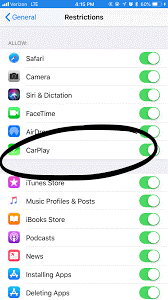
Lösning 2: Kontrollera att Siri är aktiverat
Siri är tänkt att låta dig interagera med din iPhone, iPad, iPod Touch, Apple Watch, Home Pod eller Mac på ett sömlöst sätt genom att tala och låta den svara genom att hitta eller göra det du behöver. Du kan ställa frågor till exempel om du vill att den ska visa dig något eller så kan du till och med utfärda kommandon för att den ska utföras för din räkning, handsfree. Vissa VPN förhindrar dock Siri och din enhets åtkomst till Apple-servrar om du använder en. Andra tidigare VPN-installationer på din iPhone verkar inte fungera med nyare iOS-versioner. Det är därför tillrådligt att inte lita på något VPN-nätverk för att vara säker på att Siri är aktiverat utan hinder.
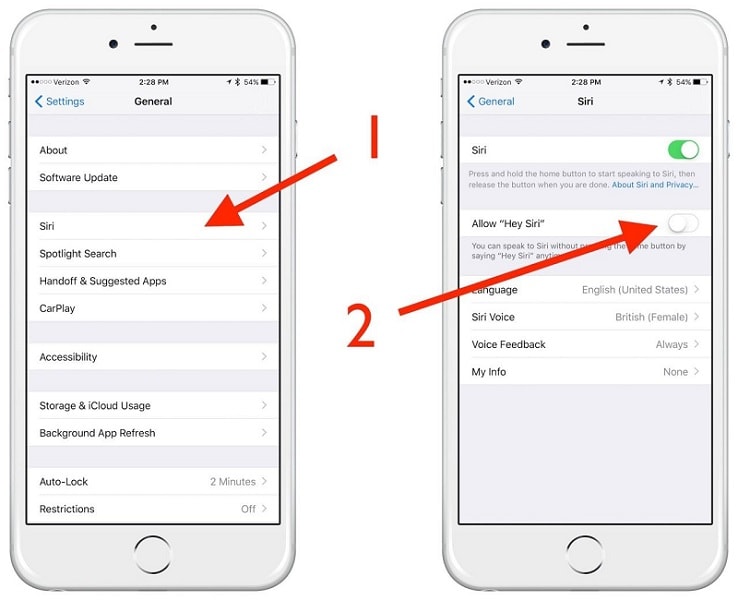
3-lösning: Starta om din iPhone
Enligt iMobile är en av de enklaste metoderna för att lösa CarPlay-anslutningsproblemet att bara starta om din iPhone. Om du inte vet hur du startar om din iPhone 7 eller äldre, tryck bara på och håll in strömknappen i några sekunder och skjut sedan bilden till ‘stäng av’. Om du har en iPhone X eller högre, tryck och håll ned knapparna ‘volym upp’/’volym ner’ och ‘ström’-knappen. Och då dra reglaget för att stänga av din iPhone. Om du upptäcker att Apple CarPlay inte ansluter till din iOS 16/iOS 15/14 uppgraderade iPhone är den enklaste lösningen att fixa det att starta om den. Detta hjälper till att uppdatera de tidigare åtgärderna på din telefon som kan ha stört dess normala drift.
Lösning 4: Starta om Bluetooth-anslutningen
Bluetooth är en av de vanligaste metoderna för din iPhone och huvudenhet att kommunicera. Det finns tillfällen när din Bluetooth-radio har tillfälliga problem och tror att den fortfarande är länkad till enheten du tidigare samarbetat med. Det finns ett antal faktorer som kan orsaka Bluetooth-problem på en Android-telefon, och lösningen som fungerar för dig beror på vad som gör att din Bluetooth slutar fungera korrekt. Eftersom alla Apple CarPlay-bilar inte är likadana kan du behöva koppla bort telefonen från Bluetooth för att Apple CarPlay ska fungera. Du kan antingen radera din telefon från listan över länkade enheter i bilens Bluetooth-inställningar, eller helt enkelt stänga av Bluetooth-alternativet på din telefon för att koppla bort den tillfälligt.
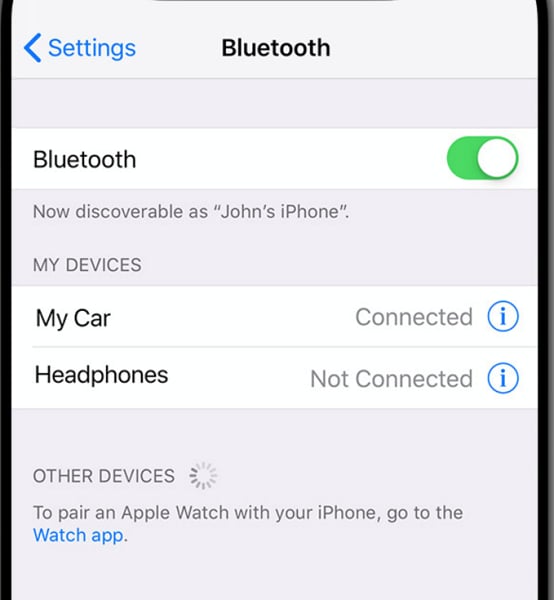
Lösning 5: Slå på och av Siri
Siri är en intelligent assistent som gör att få saker gjorda på din iPhone snabbare och enklare. Med Siri-genvägar kan du komma åt applikationer ännu snabbare. Om Siri är avstängd på din iPhone kommer du inte att kunna göra röstkommandon på Apple CarPlay så se till att den är påslagen. Detta hjälper dig att uppdatera alla tidigare handlingar på din iPhone som kan ha kompromissat med dess normala prestanda. Om du behöver slå på eller stänga av Siri trycker du på sidoknappen. Växla Tryck Hem för Siri för att slå på eller av på iPhones med en hemknapp. Slå på eller av knappen Tillåt Siri när låst.
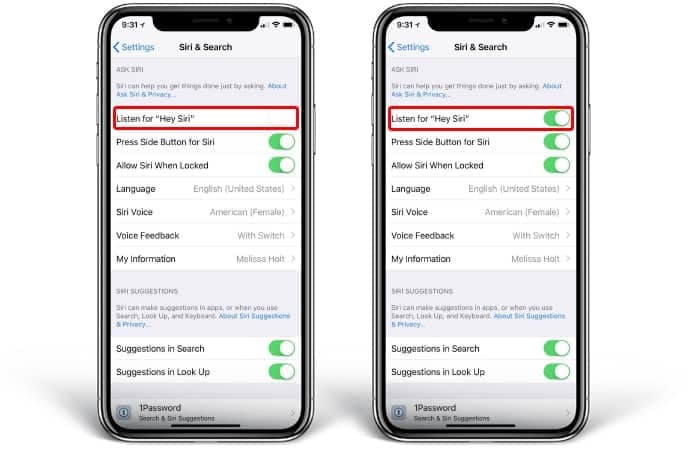
Lösning 6: På din telefon, titta igenom listan över CarPlay-fordon.
Ett annat alternativ är att leta efter och ta bort eventuella ytterligare Apple CarPlay-anslutna fordon från din telefon. För att ta reda på det, gå till telefonens ‘Inställningar’-meny och välj ‘Allmänt’. Efter det väljer du ‘CarPlay’ för att se en lista över bilar som du redan har anslutit din telefon till. Du kan sedan radera dem och återansluta din telefon till ditt fordon. Tillägg av extra bilar kan i vissa situationer bli ett hinder.
Lösning 7: Kontrollera ditt iOS-systemproblem
Om de föregående lösningarna misslyckas med att lösa Apple CarPlay-problemen och CarPlay ändå inte fungerar korrekt, misstänker vi att du upplever systemproblem utöver iOS 15/14-svårigheterna. I det här fallet är det bättre att återställa din iPhone till dess tidigare tillstånd. Du kan använda DrFoneTool – System Repair (iOS) för att nedgradera iOS-versionen och fortsätta arbeta utan avbrott!
Detta är en av Wondershares verktygsapplikationer som gör att du kan lösa alla smartphoneutmaningar. Skaffa DrFoneTool System Repair och många andra applikationer för att förbättra din smartphoneupplevelse.

DrFoneTool – Systemreparation
Reparera iPhone-problem för att lösa Apple CarPlay fungerar inte utan dataförlust.
- Fixa bara din iOS till normalt, ingen dataförlust alls.
- Fixa olika iOS-systemproblem fastnat i återställningsläge, vit Apple -logotyp, svart skärm, looping vid start osv.
- Åtgärdar andra iPhone-fel och iTunes-fel, som t.ex iTunes fel 4013, error 14, iTunes fel 27,iTunes fel 9Och mycket mer.
- Fungerar för alla modeller av iPhone, iPad och iPod touch.
- Fullt kompatibel med den senaste iOS-versionen.

Steg 1: Ladda ned och installera DrFoneTool – Systemreparation (iOS) på din dator.
Installera programmet på din dator eller Mac. Ladda ner det och kör programmet. Fortsätt genom att klicka på alternativet ‘Systemreparation’ för att komma igång.

Anslut gadgeten till datorn med en äkta blixtkabel. Välj ‘Standard Mode’ från de olika lägena efter en lyckad anslutning.

Steg 3: Välj den iOS-enhet du vill använda.
Programmet kommer att återspeglas på den länkade iPhone. Kontrollera informationen igen och gör nödvändiga justeringar. Sedan, för att programmera IPSW-filen, klicka på knappen ‘Välj’. Leta upp och välj din IPSW-fil från webbläsarfönstret.

Steg 4: Installera firmware och starta om!
På din dator kommer programvaran att ladda ner det valda firmwarepaketet. Som sista steg väljer du ‘Åtgärda nu’. Och där har du det!

För att fixa IPSW, klicka bara på ‘Fix Now’ när den fasta programvaran har laddats ner. Din telefons operativsystem har nu ändrats till den iOS-version du vill ha.

Slutsats
Apple CarPlay är den bekvämaste metoden för att använda vissa av telefonens appar på ett säkert sätt när du kör. Om du inte har navigering kan du använda Google Maps; Spotify, om du vill lyssna på din egen musik; och Siri, som läser dina textmeddelanden för dig. Ovan är några möjliga lösningar om du har uppgraderat din iPhone till den senaste iOS eller om Apple CarPlay helt enkelt inte fungerar när du sätter din telefon i ditt fordon.
Nu förstår du varför iOS CarPlay-verktyget på din iOS-enhet inte fungerar. Förhoppningsvis kommer dessa svar att hjälpa dig att lösa alla dina problem. För att åtgärda eventuella problem du kan stöta på med din iOS-enhet bör du använda DrFoneTool iOS reparationsverktyg.
Senaste artiklarna